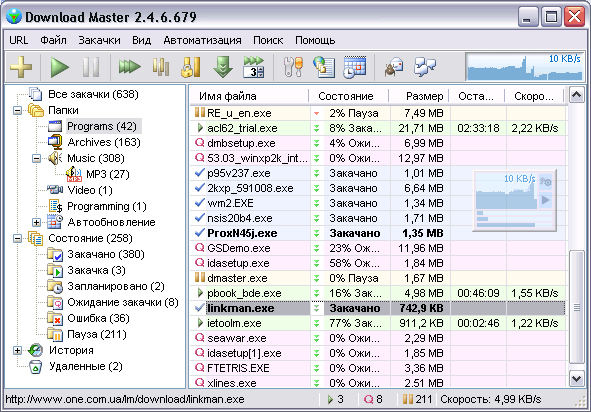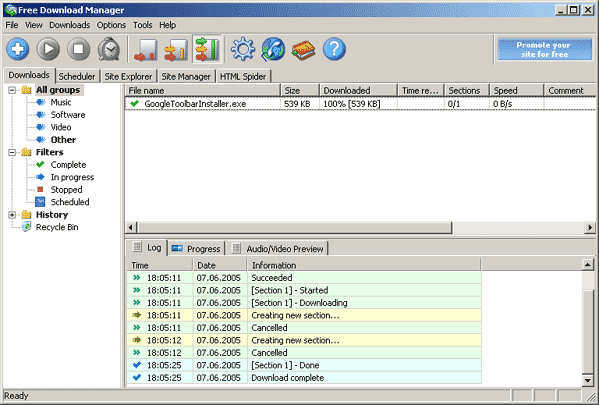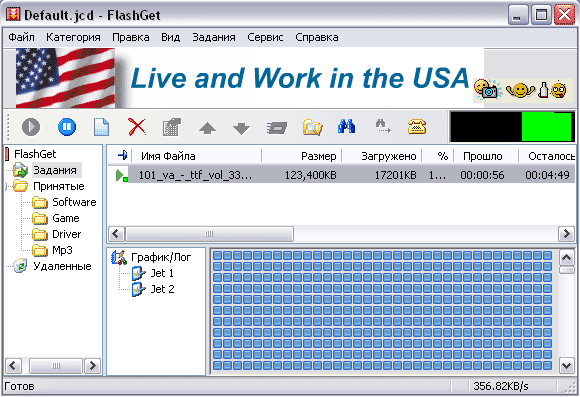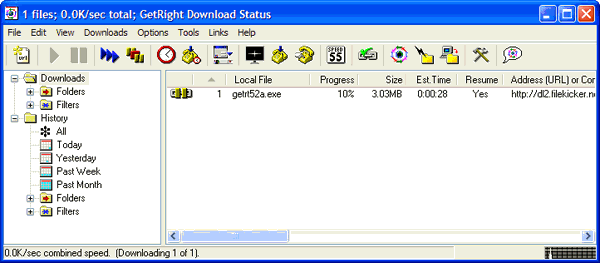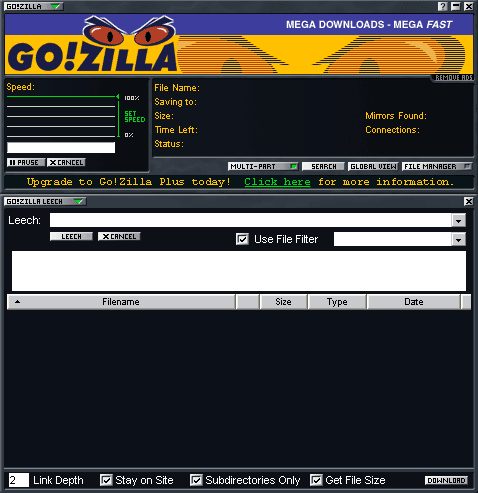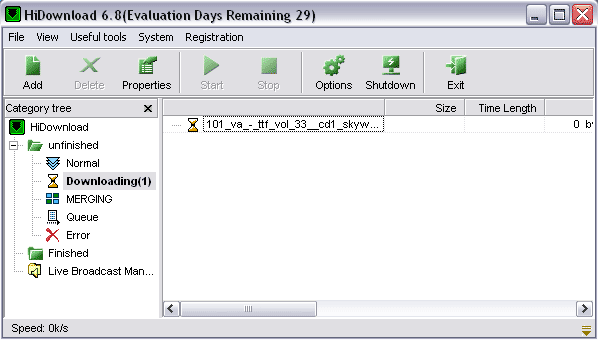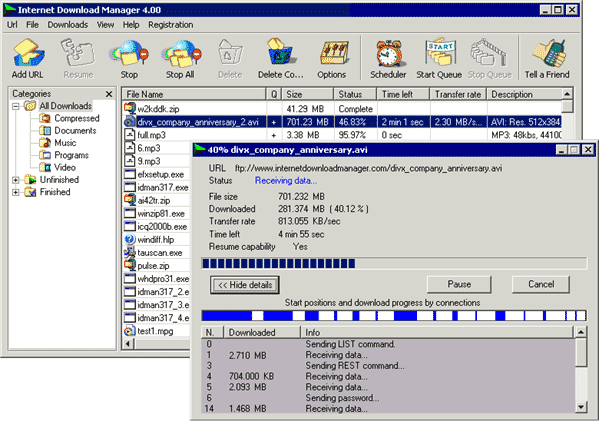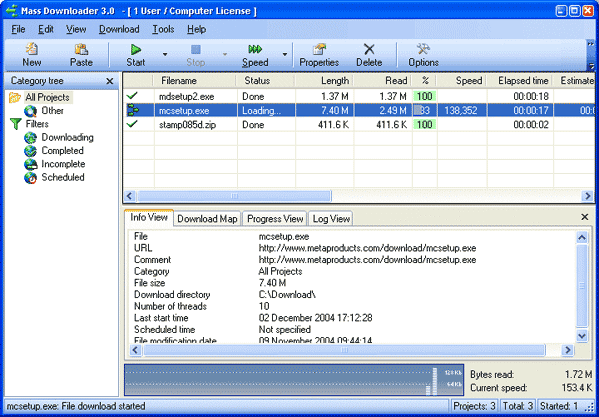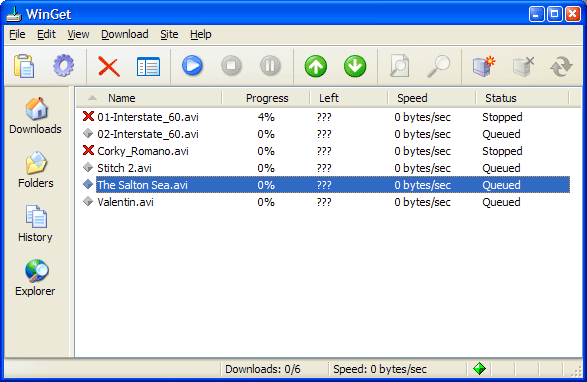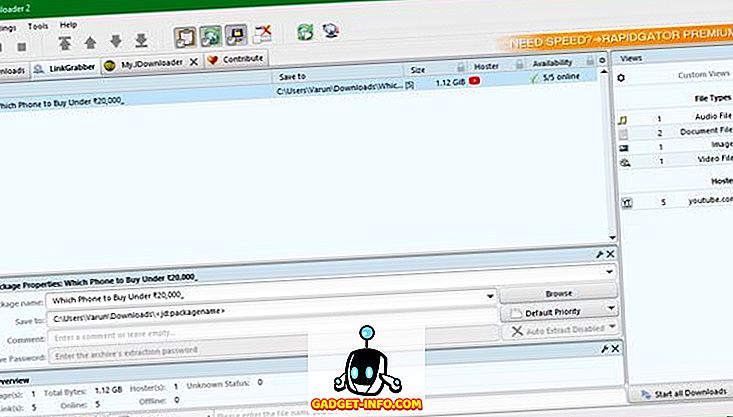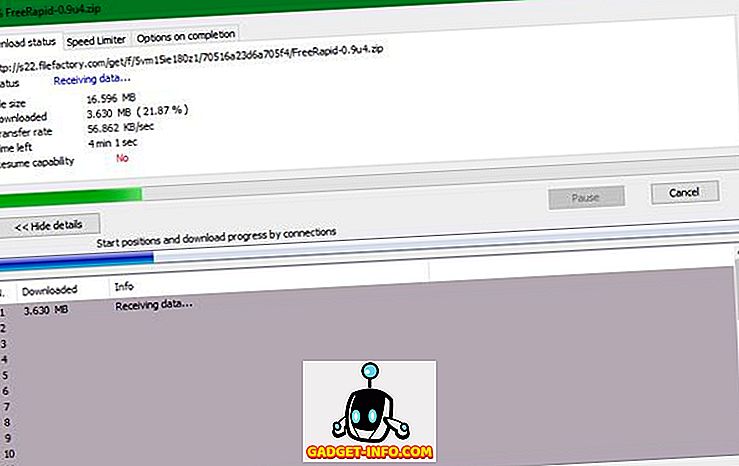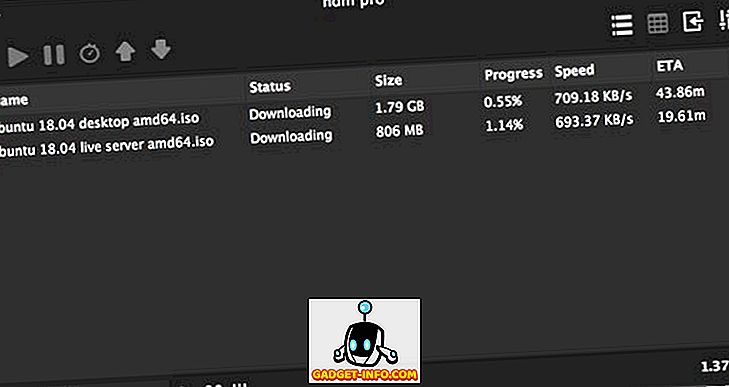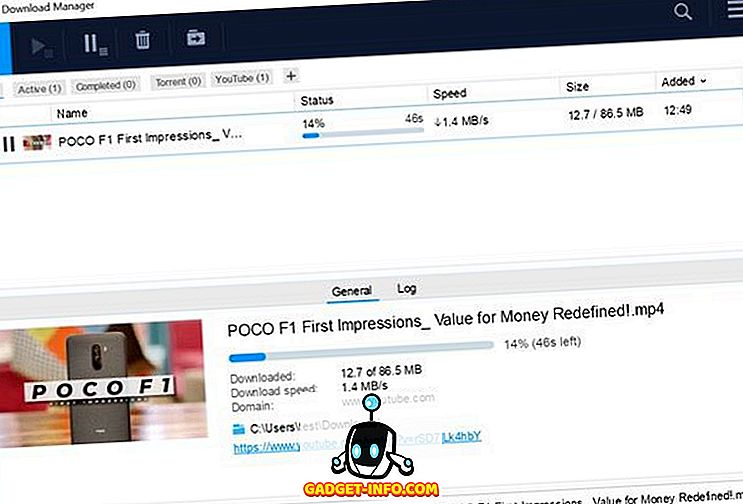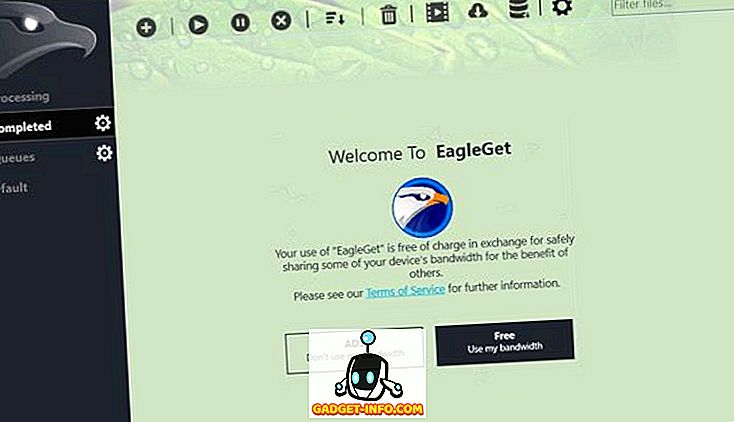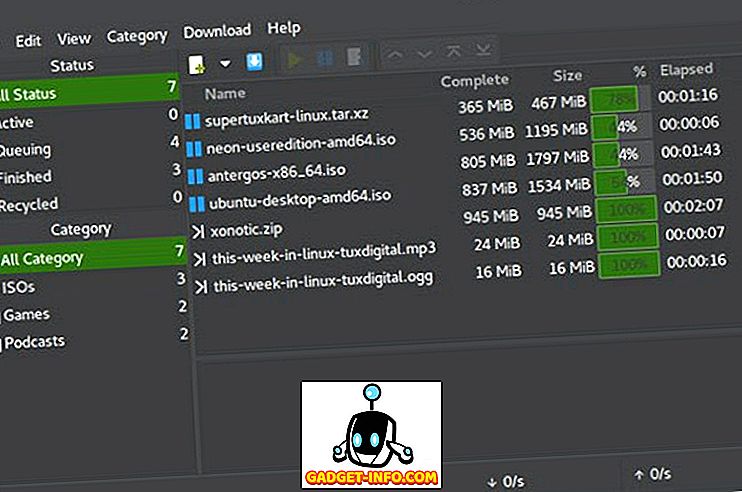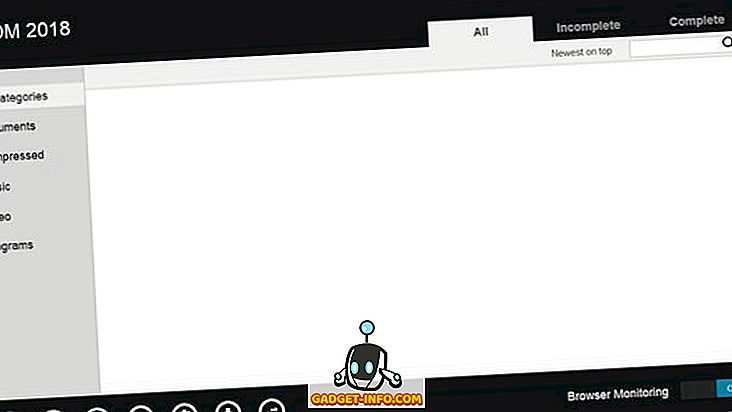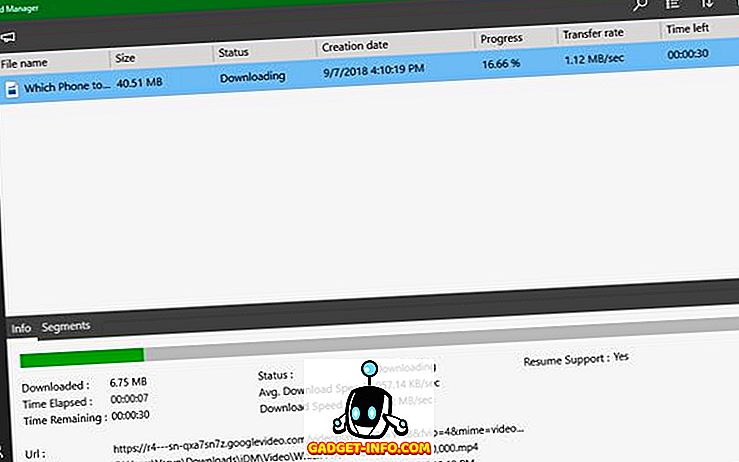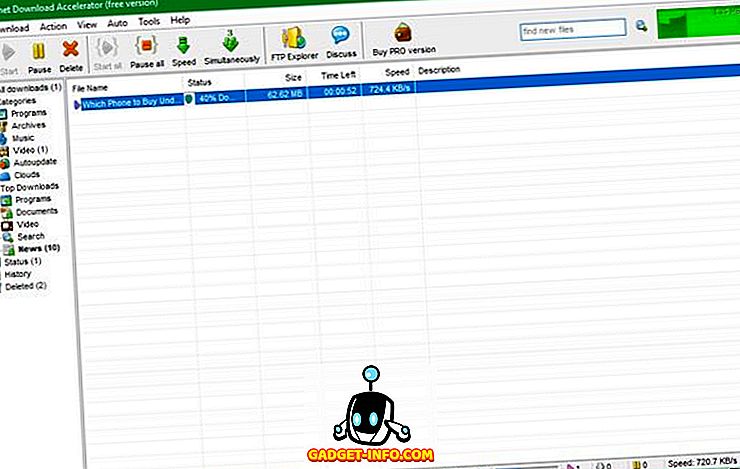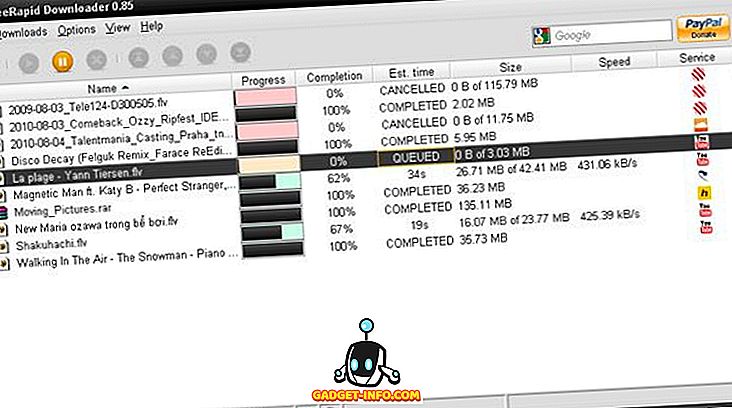- Путеводитель по менеджерам закачки
- 10 лучших менеджеров загрузки для Windows
- Лучшие менеджеры загрузки для Windows
- 1. JDownloader
- 2. Интернет менеджер загрузок
- 3. Ninja Download Manager
- 4. Бесплатный менеджер загрузок
- 5. EagleGet
- 6. uGet
- 7. Xtreme Download Manager
- 8. Менеджер загрузок
- 9. Интернет-ускоритель загрузки
- 10. Бесплатный быстрый загрузчик
- Простая загрузка файлов с помощью этих менеджеров загрузки Windows
Путеводитель по менеджерам закачки
Менеджеры закачки (часто называемые и менеджерами загрузки) значительно облегчают процесс скачивания файлов с серверов в интернете на локальный компьютер. Пользователь, посещая различные сайты, может добавить в менеджер ссылки на файлы, которые он хотел бы скачать и запустить их закачку после того, как сёрфинг закончен. Таким образом, закачка файлов при помощи менеджера может быть выполнена в то время, когда пользователь не работает в интернете. Многие менеджеры закачки позволяют указать время, когда необходимо скачать файлы, что бывает удобно при использовании диал-ап доступа в интернет: список файлов для закачки можно сформировать днём и запланировать закачку на ночное время, когда действует более дешёвый тариф на услуги доступа в сеть. В этом случае, менеджер сам дозвонится до провайдера, скачает файлы и выключит компьютер. Помимо этого, менеджеры могут докачивать файлы, то есть, если закачка была прервана и файл не был скачан полностью, то менеджер после повторного соединения с сервером продолжит скачивание файла с того места, где была прервана закачка, а не будет скачивать весь файл заново. На этом список возможностей менеджеров закачки не заканчивается, они могут интегрироваться с браузером, автоматически снижать скорость закачки, когда пользователь работает в интернете, хранить учётные данные для доступа к определённым серверам и так далее.
В этом путеводителе собраны краткие описания самых распространённых менеджеров и даны ссылки на сайты производителей.
К оглавлению Download Accelerator Plus
Сайт Download Accelerator Plus (speedbit.com)
Размер дистрибутива 3 мегабайта, бесплатная версия с ограничением по количеству потоков (10), с рекламой, отключенными возможностями по работе с ZIP-архивами и другими ограничениями. Полная версия стоит 30$, русский интерфейс.
Основные возможности:
- Протоколы: FTP, HTTP.
- Работа через HTTP и FTP прокси-сервера.
- Интеграция в браузеры.
- Автоматический поиск зеркал.
- Частичная загрузка ZIP-архивов, просмотр их содержимого.
- Менеджер сайтов (хранение аккаунтов с последующей автоматической авторизацией при добавлении закачки, персональные настройки для закачек с определённых серверов).
- FTP-браузер.
- Встроенный плеер для просмотра или прослушивания скачиваемых видео или аудио файлов.
- Планировщик закачек.
- Автоматическая проверка на вирусы скачанных файлов.
- Возможность сохранять загружаемые файлы на сайте dapdrive.com
- Каталогизация файлов при помощи Медиа-центра.
Сайт Download Master (westbyte.com)
Размер дистрибутива 2 мегабайта, бесплатный, русский интерфейс.
Основные возможности:
- Протоколы: HTTP, HTTPS, FTP.
- Работа через HTTP и FTP прокси-сервера, поддержка NTLM и NTLM-прокси аутентификации.
- Встроенный FTP-браузер.
- Автоматический поиск зеркал (других серверов, откуда можно скачать файл).
- Частичная закачка ZIP-архивов, просмотр их содержимого перед закачкой.
- Поддержка архивов RAR: возможность проверять и распаковывать.
- Менеджер сайтов (хранение аккаунтов с последующей автоматической авторизацией при добавлении закачки, персональные настройки для закачек с определённых серверов).
- Изменение скорости для одновременного с закачкой просмотра страниц, автоматическое определение активности IE и снижение скорости закачек.
- Возможность изменять приоритет закачки.
- Поддержка командной строки.
- Cинхронизация файлов на компьютере с сервером.
- Проверка закачанных файлов на обновление.
- Возможность прослушать/просмотреть музыкальные и видео файлы в процессе закачки. Автоматическое получение информации о MP3-файлах при старте закачки.
- Автоматическая проверка на вирусы скачанных файлов.
- Интеграция в браузеры.
К оглавлению Free Download Manager
Сайт Free Download Manager (freedownloadmanager.org)
Размер дистрибутива 1,3 мегабайта, бесплатный, русский интерфейс.
Основные возможности:
- Протоколы: HTTP, HTTPS, FTP.
- Встроенные FTP и WEB браузеры.
- Планировщик закачек.
- 3 режима для ограничения скорости всех закачек.
- Менеджер сайтов (хранение аккаунтов с последующей автоматической авторизацией при добавлении закачки, персональные настройки для закачек с определённых серверов).
- Скачивание сайтов целиком или только файлов с определёнными расширениями.
Сайт Fresh Download (freshdiagnose.com)
Размер дистрибутива 1,5 мегабайта, бесплатный.
Основные возможности:
- Протоколы: HTTP, FTP.
- Работа через прокси-сервера.
- Планировщик закачек.
- Автоматическая проверка на вирусы скачанных файлов.
- Интеграция в браузеры.
- Частичная закачка ZIP-архивов, просмотр их содержимого перед закачкой.
- Возможность указать Referrer для каждой закачки.
Сайт FlashGet (amazesoft.com)
Размер дистрибутива 1,6 мегабайта, бесплатная версия с рекламой и напоминаниями. Полная версия стоит 30$, русский интерфейс.
Основные возможности:
- Протоколы: HTTP, HTTPS, FTP, MMS, RTSP.
- Работа через прокси-серверы.
- Встроенные FTP и WEB браузеры.
- Поддержка командной строки.
- Ограничение скорости закачек.
- Автоматический поиск зеркал (других серверов, откуда можно скачать файл).
- Категории файлов.
- Правила автоматической сортировки файлов (при скачивании с определённого сайта и/или с определённым расширением).
- Скачивание файлов по маске.
- Планировщик закачек.
- Возможность указать Referrer для каждой закачки (в русификации ошибка — это поле в свойствах закачки названо Ссылка).
- Выбор прокси-сервера для каждой закачки.
- Возможность указать имя скачиваемого файла, с которым он будет сохранён на диске.
- Интеграция в браузеры.
Сайт GetRight (getright.com)
Размер дистрибутива 3,2 мегабайта, бесплатная версия с ограничением размера очереди закачки, ежедневным ограничением количества скачанной информации и напоминаниями. Полная версия стоит 25$, русский интерфейс.
Основные возможности:
- Протоколы: HTTP, HTTPS, FTP.
- Работа через прокси-серверы.
- Автоматический поиск зеркал (других серверов, откуда можно скачать файл).
- Встроенные FTP и WEB браузеры.
- Автоматизация (скачивание нескольких файлов за раз, начало скачивания одного файла после окончания скачивания другого и т.д.).
- Планировщик закачек.
- Категории файлов (возможность сохранить файлы разных типов в разных папках).
- Скачивание множества файлов с сайта или FTP-сервера.
- Ограничение скорости закачек.
- Ежедневные запланированные закачки (обновления антивирусных баз).
- Запланированное автоматическое скачивание новых файлов (проверка версий).
- Интеграция в браузеры.
Сайт Go!Zilla (gozilla.com)
Размер дистрибутива 4 мегабайта, демонстрационная версия (30 дней) содержит рекламный модуль. Полная версия стоит 30$.
Основные возможности:
- Автоматический поиск зеркал (других серверов, откуда можно скачать файл).
- Автоматический запуск установки скачанного программного обеспечения.
- Категории файлов (возможность сохранить файлы разных типов в разных папках).
- Поиск файлов в интернете.
- Поиск ссылки на файл, если была добавлена в очередь битая ссылка или запрашиваемый файл был удалён на сервере.
- Интеграция в браузеры. Интеграция в плеер (в избранном автоматически появляются ссылки на скачанные аудио и видео файлы).
- Разархивация ZIP-архивов.
- Скачивание всех файлов со страницы.
- Планировщик закачек.
Сайт HiDownload (streamingstar.com)
Размер дистрибутива 2,2 мегабайта, демонстрационная версия (30 дней), полная версия стоит 40$.
Основные возможности:
- Протоколы: HTTP, HTTPS, FTP, RTSP, MMS.
- Работа через HTTP, FTP, SOCKS прокси-сервера.
- Возможность указать имя скачиваемого файла, с которым он будет сохранён на диске.
- Скачивание множества файлов с сайта или FTP-сервера.
- Планировщик закачек.
- Категории файлов (возможность сохранить файлы разных типов в разных папках).
- Возможность указать Referrer для каждой закачки.
- Захват и сохранение на диске потокового видео, аудио.
- Встроенный FTP браузер.
- Автоматическая проверка на вирусы скачанных файлов.
- Интеграция в браузеры.
К оглавлению Internet Download Manager
Сайт Internet Download Manager (internetdownloadmanager.com)
Размер дистрибутива 1,2 мегабайта, русский, демонстрационная версия (30 дней), полная версия стоит 30$.
Основные возможности:
- Работа через прокси-серверы, поддержка Basic, Negotiate, NTLM и Keberos аутентификации.
- Скачивание всех файлов со страницы.
- Категории файлов.
- Планировщик закачек.
- Автоматическая проверка на вирусы скачанных файлов.
- Интеграция в браузеры.
Сайт Mass Downloader (metaproducts.com)
Размер дистрибутива 1,5 мегабайта, русский, демонстрационная версия (30 дней), полная версия стоит 20$.
Основные возможности:
- Протоколы: HTTP, HTTPS, FTP, RTSP, MMS.
- Работа через HTTP, SOCKS, RTSP прокси-сервера.
- Категории файлов (возможность сохранить файлы разных типов в разных папках).
- Встроенный FTP браузер.
- Частичная закачка ZIP-архивов, просмотр их содержимого перед закачкой.
- Планировщик закачек.
- Интеграция в браузеры.
Сайт Net Vampire (netvampire.com)
Размер дистрибутива 750 килобайт, русский, демонстрационная версия (30 дней), полная версия стоит 20$.
Основные возможности:
- Протоколы: HTTP, HTTPS, FTP.
- Работа через HTTP, FTP, SOCKS прокси-сервера.
- Встроенный FTP браузер.
- Скачивание всех файлов со страницы.
- Поддержка командной строки.
- Планировщик закачек.
- Категории файлов (возможность сохранить файлы разных типов в разных папках).
- Автоматическая проверка на вирусы скачанных файлов.
- Автоматический запуск скачанных файлов.
- Частичная закачка ZIP-архивов, просмотр их содержимого перед закачкой.
- Интеграция в браузеры.
Сайт ReGet Deluxe (deluxe.reget.com)
Размер дистрибутива 1,9 мегабайт, русский, демонстрационная версия (30 дней), полная версия стоит 250 рублей.
Основные возможности:
- Протоколы: FTP, HTTP, HTTPS, FTPS, MMS, RTSP.
- Работа через прокси, авторизация: базовая, NTLM.
- Автоматический поиск зеркал (других серверов, откуда можно скачать файл).
- Менеджер сайтов (хранение аккаунтов на серверах с последующей автоматической авторизацией при добавлении закачки, персональные настройки для закачек с определённых серверов).
- Создание списка файлов для загрузки про маске (file0.zip, file1.zip, fileN.zip).
- Изменение скорости для одновременного с закачкой просмотра страниц, автоматическое определение активности IE и снижение скорости закачек.
- Категории файлов (возможность сохранения файлов разных типов в разных папках).
- Возможность использования скриптов для автоматизации.
- Автоматическая проверка на вирусы скачанных файлов.
- Скачивание всех файлов со страницы.
- Планировщик закачек.
- Встроенный FTP браузер.
- Частичная закачка ZIP-архивов, просмотр их содержимого перед закачкой.
- Интеграция в браузеры.
Сайт WinGet (indentix.com)
Размер дистрибутива 1,1 мегабайт, демонстрационная версия (30 дней), полная версия стоит 29$.
Основные возможности:
- Протоколы: FTP, HTTP.
- Работа через HTTP, SOCKS прокси-сервера.
- Встроенный FTP браузер.
- Интеграция в браузеры.
10 лучших менеджеров загрузки для Windows
Это 2018 год, и если вы все еще используете свой браузер для загрузки файлов из Интернета, вы можете вернуться к каменному веку. Для меня нет ничего более раздражающего, чем необходимость загружать файлы с помощью браузеров, так как весь процесс неуклюж и сломан. Прежде всего, вы не получаете хорошую скорость загрузки, и даже когда вы это делаете, ваша загрузка может прерваться в любое время. Вот почему вы всегда должны использовать менеджер загрузок. Хороший менеджер загрузок не только обеспечивает более быструю скорость загрузки, но также позволяет приостановить и возобновить загрузку. Это также позволяет вам запускать несколько загрузок параллельно и устанавливать приоритеты для этих загрузок. Итак, пришло время переключиться на менеджер загрузок и, чтобы помочь вам в этом, мы представляем список 10 лучших менеджеров загрузок для Windows, которые вы можете использовать сегодня:
Лучшие менеджеры загрузки для Windows
Примечание . Некоторые из менеджеров загрузки в списке позволяют загружать контент с таких платформ, как YouTube, Vimeo и т. Д. Однако загрузка контента с этих платформ для коммерческого использования или пиратства является незаконной. Поэтому обязательно ознакомьтесь с политикой конфиденциальности и положениями и условиями этих инструментов, прежде чем начать их использовать.
1. JDownloader
JDownloader — один из лучших менеджеров закачек, который вы можете получить для своего ПК с Windows. Прежде всего, менеджер загрузок с открытым исходным кодом и полностью бесплатен для использования . В отличие от платных менеджеров закачек, которые предоставляют бесплатную версию с рекламой, с JDownloader вы получаете все бесплатно, в том числе и без рекламы. Говоря о его функциях, менеджер загрузчиков позволяет пользователям запускать, останавливать или приостанавливать загрузку, устанавливать ограничения полосы пропускания, автоматически извлекать архивы и многое другое. Некоторые из моих любимых функций этого приложения включают в себя несколько загрузок файлов, поддержку популярных сайтов с контентом, таких как Vimeo и YouTube, поддержку дополнений и многое другое.
JDownloader уже является мощным менеджером загрузок, однако он позволяет вам сделать его еще более многофункциональным и мощным, используя набор из более чем 300 плагинов. Например, один из моих любимых плагинов — это плагин планировщика, который позволяет met назначать мои загрузки . Всякий раз, когда я загружаю огромные файлы, я планирую загружать их ночью, так как тогда я получаю лучшие скорости. Благодаря функции планирования JDownloader мне не нужно помнить, чтобы начать и остановить загрузку. Это только вершина айсберга, и вы можете расширить возможности JD в зависимости от ваших потребностей. Как вы можете видеть, JDownloader — очень способный менеджер загрузок для Windows, и вы обязательно должны попробовать это.
Плюсы:
- Полностью бесплатно без рекламы
- Несколько загрузок файлов параллельно
- Поддержка популярных сайтов видеохостинга
- Огромная библиотека плагинов
Минусы:
- Интерфейс кажется устаревшим
Посетить: веб-сайт (бесплатно)
2. Интернет менеджер загрузок
Internet Download Manager, также известный как IDM, вероятно, является одним из самых популярных менеджеров загрузки для Windows. Самая большая особенность и, вероятно, USP Internet Download Manager — это его простая интеграция со всеми основными браузерами. Я все еще удивляюсь точности, с которой IDM перехватывает все ссылки на скачивание, позволяя мне легко загружать файлы, используя его сервис, а не встроенный загрузчик браузера. Это удаляет дополнительный шаг, когда мне нужно сознательно использовать менеджер загрузок, поскольку он автоматически фиксирует все мои загрузки. В то время как другие менеджеры загрузки также делают это, ни один из них не делает это так хорошо, как Internet Download Manager.
Другие функции IDM включают возможность приостановки и возобновления загрузки, поддержку параллельной загрузки нескольких файлов, более высокую скорость загрузки и многое другое . IDM поставляется с интеллектуальным ускорителем логики загрузки, в котором реализована интеллектуальная динамическая сегментация файлов и технология безопасной многоэтапной загрузки для ускорения загрузки. Это также гарантирует, что даже когда ваш компьютер выйдет из строя во время загрузки, IDM сможет возобновить загрузку без необходимости начинать с нуля. Internet Download Manager также поддерживает прокси-серверы, протоколы FTP и HTTP, межсетевые экраны, перенаправления, файлы cookie, авторизацию, обработку аудио и видео контента и многое другое. Это один из самых мощных менеджеров закачек, и вам обязательно стоит попробовать этот.
Плюсы:
- Отличная скорость загрузки
- Несколько загрузок файлов параллельно
- Поддержка популярных сайтов видеохостинга
- Поддерживает прокси-серверы, протоколы FTP и HTTP и многое другое
Минусы:
Посетите: Сайт (бесплатная 30-дневная пробная версия, $ 29, 95)
3. Ninja Download Manager
Ninja Download Manager — один из моих самых любимых менеджеров загрузки для Windows. Во-первых, приложение — это, пожалуй, лучшие менеджеры закачек. Я имею в виду, что, хотя остальные менеджеры загрузок в этом списке работают, ни один из них не получит награды за дизайн. Поскольку Ninja Download Manager является новинкой на рынке, у разработчиков была возможность создать что-то современное, и они сделали именно это. Приложение выглядит как современное приложение для Windows 10 и не выглядит как бельмо на глазу . Когда вы посмотрите на его внешний вид, вы обнаружите, что Ninja Download Manager — один из лучших и самых быстрых менеджеров загрузки.
Программное обеспечение использует несколько одновременных подключений, которые в основном делят весь файл на разные порции и используют разные точки сервера для загрузки разных порций, тем самым обеспечивая экспоненциально более высокую скорость загрузки. Другие функции, такие как приостановка и возобновление загрузок, планирование загрузок, множественные загрузки, очереди загрузки и многое другое, также здесь. Одна из моих любимых функций NDM — это функция последовательной загрузки, которая гарантирует, что ваши файлы загружаются от начала до конца, таким образом, позволяя вам просматривать свои загрузки еще до завершения . Это очень удобно при загрузке больших видеофайлов, так как позволяет проверить, хорошее ли качество файла или нет, прежде чем тратить время и данные на загрузку всего файла. Я люблю NDM и очень рекомендую это всем, кто ищет хороший менеджер загрузок для Windows.
Плюсы:
- Красивый и элегантный интерфейс
- Несколько загрузок файлов параллельно
- Возможность планировать загрузки
- Поддержка последовательных загрузок
Минусы:
- Разбор медиа на непопулярных сайтах не поддерживается
Посетите: веб-сайт ($ 19)
4. Бесплатный менеджер загрузок
Free Download Manager или FDM — еще один менеджер загрузок с открытым исходным кодом для Windows, который очень мощный. FDM, как и другие менеджеры загрузки в этом списке, обеспечивает более высокую скорость загрузки, разделяя загружаемые файлы на разные части, а затем загружая эти части одновременно . Он также поддерживает приостановку и возобновление загрузки, даже если загрузка была прервана. Одной из уникальных особенностей FDM является поддержка торрент-файлов, которая иногда оказывается очень удобной. Я также люблю его функции управления пропускной способностью, которые позволяют мне выделять пропускную способность для загрузок, тем самым позволяя мне просматривать веб-страницы без каких-либо помех в скорости. FDM также является одним из лучших менеджеров загрузки в этом списке, и мне очень нравится его современный и чистый пользовательский интерфейс.
При этом, моя любимая особенность Free Download Manager — это умная система управления файлами и планировщик. С FDM вы можете легко организовать загружаемые файлы по их типу . Итак, все мои файлы организованы еще до их загрузки. С FDM все мои видео, игры и музыка загружаются в соответствующие папки. Я люблю использовать FDM, и это один из моих самых любимых менеджеров загрузок на рынке. Тот факт, что его можно совершенно бесплатно использовать без рекламы, делает это еще лучше. Если вы ищете бесплатный и мощный менеджер загрузок для Windows, обязательно попробуйте.
Плюсы:
- Современный интерфейс
- Простая автоматическая организация загружаемых файлов
- Поддержка торрент-загрузок
- Бесплатно использовать
Минусы:
- Иногда это немного медленно для анализа ссылок
Посетить: веб-сайт (бесплатно)
5. EagleGet
EagleGet — это бесплатный универсальный менеджер загрузок, который может быть интегрирован в Chrome, IE, Firefox, Opera, предлагая поддержку протоколов HTTP, HTTPS, FTP, MMS и RTSP. Это означает, что программное обеспечение может автоматически перехватывать ссылки для загрузки из вышеупомянутых браузеров, что позволяет загружать файлы без каких-либо проблем. Как и другие менеджеры загрузок в этом списке, EagleGet использует передовые многопоточные технологии для ускорения соединений и ускорения загрузки . Он также поддерживает все другие функции, включая множественные загрузки, возможность приостанавливать и возобновлять загрузки, регулировать приоритет загрузок, распределение полосы пропускания и многое другое.
Одна из лучших функций EagleGet — встроенная программа проверки на наличие вредоносных программ и средства проверки целостности файлов . Эта функция защищает пользователей от вирусных атак и в то же время гарантирует, что загруженный файл является подлинным и оригинальным. Программное обеспечение совершенно бесплатно для загрузки и использования, однако вы должны либо согласиться на просмотр рекламы, либо поделиться своей пропускной способностью с другими пользователями, которые используют это программное обеспечение. В некотором смысле, он действует аналогично торренту, где вам приходится делиться пропускной способностью для возможности загрузки файлов. Если вам нравится то, что вы читаете здесь, загрузите EagleGet, нажав на ссылку ниже.
Плюсы:
- Ускоренные загрузки
- Встроенная проверка на вредоносное ПО
- Поддержка последовательных загрузок
Минусы:
- Бесплатно, но с рекламой
Посетить: веб-сайт (бесплатно)
6. uGet
uGet — еще один менеджер загрузок с открытым исходным кодом для Windows, который можно использовать совершенно бесплатно. Он предоставляет такие функции, как загрузка с несколькими подключениями, которая использует разделение файлов для увеличения скорости загрузки, пакетную загрузку с очередями файлов, а также возможность возобновлять и приостанавливать загрузку без необходимости начинать загрузку с самого начала. Одна из моих любимых вещей в uGet — это внешность. Приложение автоматически корректирует свой внешний вид в зависимости от цветовой схемы и значков операционной системы, на которой оно установлено. Помимо обычных светлых и темных тем, uGet также поставляется с различными гибридными темами, которые действительно выделяют это приложение среди остальных.
Другие функции приложения включают в себя менеджер буфера обмена, который отслеживает ваш буфер обмена на наличие скопированной ссылки на скачивание и запрашивает у вас запрос на загрузку этих файлов, интеграцию браузера с Chrome, Firefox, Chromium, Opera и Vivaldi, а также поддержку нескольких протокол зеркал между прочим. Я использовал uGet в прошлом, и мне очень нравится его пользовательский интерфейс. Скорость загрузки также была отличной, и приложение работает точно так, как рекламируется. Это хороший вариант для тех, кто ищет бесплатный и бесплатный менеджер загрузок для Windows.
Плюсы:
- Красивый темный режим
- Интеграция с большинством популярных браузеров
- Поддержка пакетной загрузки с очередями файлов
- Тематические возможности
Минусы:
- Установка и настройка немного сложны
Посетить: веб-сайт (бесплатно)
7. Xtreme Download Manager
Xtreme Download Manager — один из старейших менеджеров загрузок, доступных для Windows, и он прекрасно работает. Приложение лучше всего подходит для обработки загрузок видеоконтента, поскольку поддерживает синтаксический анализ ссылок для большинства основных видеоплатформ, включая YouTube, Dailymotion, Facebook, Vimeo, Google Video и более 1000 других веб-сайтов. Это не означает, что это хорошо только для загрузки видео. Напротив, как и все другие менеджеры загрузки в этом списке, Xtreme Download Manager работает со всеми типами файлов. При этом лучше всего скачивать видеофайлы. Одна из моих любимых функций XDM — возможность загружать целые плейлисты с YouTube без необходимости вводить ссылки для отдельных видео.
Приложение также легко интегрируется с Google Chrome, Mozilla Firefox Quantum, Opera, Vivaldi и другими браузерами на основе Chromium и Firefox . Другие функции Xtreme Download Manager включают возможность приостанавливать и возобновлять загрузку, планировать время загрузки с помощью встроенного интеллектуального планировщика, ограничитель скорости, который помогает управлять распределением пропускной способности, поддержку прокси-серверов, алгоритмы аутентификации и многое другое. Как видите, XDM — это мощный менеджер загрузок, который определенно заслуживает места в этом списке.
Плюсы:
- Поддержка всех популярных сайтов видеохостинга
- Поддержка загрузки плейлистов
- Поддержка планирования загрузки
Минусы:
- Пользовательский интерфейс мог бы быть лучше
Посетить: веб-сайт (бесплатно)
8. Менеджер загрузок
iDownload Manager — небольшая, но мощная утилита управления загрузками для Windows. Самое лучшее, что есть в iDownload Manager, это то, что он доступен в Магазине Windows, что означает, что вам не нужно проходить настройку или делать что-либо еще. Просто нажмите на ссылку установки, и она будет установлена на вашем компьютере. Это также означает, что даже если вы используете версию Windows S, которая ограничивает пользователей в использовании только приложений Microsoft Store, вы сможете использовать это приложение . Когда дело доходит до функций, iDownload Manager предлагает все функции, которые мы ожидаем от хорошего менеджера загрузок.
Программное обеспечение поддерживает высокую скорость загрузки с использованием разделения файлов, пакетной загрузки файлов, определения приоритетов загрузки, распределения пропускной способности, приостановки и возобновления загрузки и многого другого. Как и Free Download Manager, в iDM также есть система управления файлами, которая позволяет пользователям распределять разные места загрузки для разных типов файлов. Это позволяет очень легко организовать ваши загрузки. Наконец, приложение полностью бесплатное в использовании, поэтому проверять его можно без вреда.
Плюсы:
- Интеграция с большинством популярных браузеров
- Поддержка пакетных загрузок
- Система автоматического управления файлами
Минусы:
- Не так быстро, как другие менеджеры загрузки
Посетить: веб-сайт (бесплатно)
9. Интернет-ускоритель загрузки
Internet Download Accelerator — хорошая программа для управления загрузками для Windows, целью которой является решение трех самых больших проблем, с которыми сталкиваются люди при загрузке файлов с помощью браузера; скорость загрузки, возможность возобновления прерванных загрузок и управление загруженными файлами. Как и другие менеджеры загрузки в этом списке, Internet Download Accelerator увеличивает скорость загрузки, разделяя загружаемый файл на несколько частей, а затем загружая эти части одновременно. Он также возобновляет прерванные загрузки с HTTP, HTTPS и FTP-серверов . IDA также интегрируется со всеми основными браузерами, включая Internet Explorer, Chrome, Firefox, Mozilla, Opera, Netscape, Safari, Яндекс.Браузер, Vivaldi и другие, чтобы обеспечить беспроблемную загрузку. Если ни один из вышеперечисленных менеджеров загрузки не отвечает вашим потребностям, попробуйте этот.
Плюсы:
- Поддержка всех основных браузеров
- Возможность возобновления прерванных загрузок
- Простое управление загруженными файлами
Минусы:
- Ограниченные возможности многопоточности
Посетите: сайт (бесплатно, $ 9, 95)
10. Бесплатный быстрый загрузчик
Последнее приложение для управления загрузками для Windows в нашем списке — это Free Rapid Downloader, который является довольно хорошим менеджером загрузок со всеми важными функциями. Это простой в использовании загрузчик Java, который поддерживает загрузку файлов с Rapidshare, Youtube, Facebook, Picasa и других сервисов обмена файлами, включая новые, такие как Mega. Возможность загрузки файлов из сервисов обмена файлами, таких как Rapidshare и Mega, является одной из лучших функций этого приложения. Другие функции приложения включают в себя поддержку одновременной загрузки из нескольких служб, загрузку файлов с использованием списка прокси, поддержку потоковой передачи видео или изображений, интеллектуальный мониторинг буфера обмена и многое другое. Если вы загружаете кучу файлов с файлообменных сайтов, это лучший менеджер загрузок для вас.
Плюсы:
- Поддержка популярных видеохостингов и файлообменников
- Умный мониторинг буфера обмена
- Поддержка потокового видео
Минусы:
- Разбор ссылок находится на более медленной стороне
Посетить: веб-сайт (бесплатно)
СМОТРИТЕ ТАКЖЕ: 10 лучших читателей Epub для Windows
Простая загрузка файлов с помощью этих менеджеров загрузки Windows
На этом заканчивается наш список лучших менеджеров загрузки для Windows, которые вы можете использовать. Я включил как платные, так и бесплатные менеджеры загрузки, чтобы каждый мог воспользоваться преимуществами использования менеджера загрузки. Изучите список и дайте нам знать, какой ваш любимый менеджер загрузок среди всех. Также, если есть менеджер загрузок, которым вы уже пользуетесь и которого нет в списке, поделитесь его именем в разделе комментариев ниже. Поделитесь этой статьей со своими друзьями, которые все еще используют свои браузеры для загрузки файлов из Интернета.